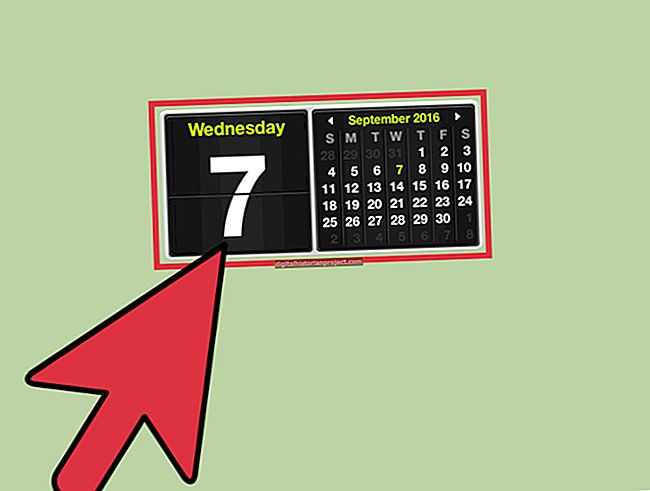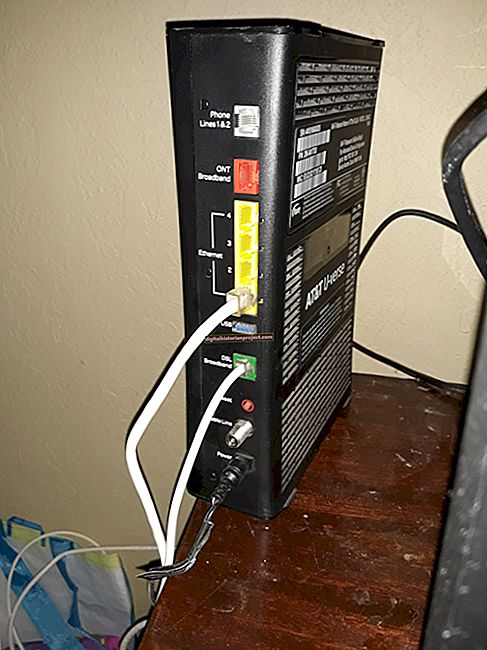El format Adobe PDF permet a les empreses crear documents a partir de pràcticament qualsevol aplicació i compartir-los tant si el destinatari té el programa que ha creat el fitxer com si no. Si teniu fitxers PDF que heu creat anteriorment, podeu reutilitzar-los per a altres propòsits amb algunes modificacions senzilles en molts casos. Tot i això, si heu activat les funcions de seguretat per evitar l’edició d’un PDF i, posteriorment, heu oblidat la contrasenya de seguretat, podeu utilitzar eines gratuïtes a Internet per eliminar la protecció dels vostres documents PDF protegits amb contrasenya.
1
Obriu el navegador web i aneu a un lloc web que us permet desbloquejar fitxers PDF i eliminar permisos d’edició per eliminar restriccions d’edició dels fitxers PDF protegits amb contrasenya. Llocs web com PDFUnlock.com, Online2PDF.com i Unlock-PDF.com permeten als usuaris eliminar les contrasenyes d’edició de documents PDF amb uns quants clics del ratolí (enllaços a Recursos).
2
Feu clic a "Navega" o "Selecciona fitxer" a la pàgina d'inici del lloc web del desbloquejador de PDF per mostrar una finestra del navegador de fitxers. Navegueu i obriu la carpeta del disc dur que conté el fitxer PDF protegit amb contrasenya que voleu desbloquejar. Ressalteu i seleccioneu el nom de fitxer del document PDF bloquejat i feu clic al botó "Obre".
3
Feu clic a "Crack", "Elimina la contrasenya", "Elimineu la protecció", "Desbloqueja" o un altre botó amb el mateix nom al lloc de desbloqueig de PDF. Espereu mentre el lloc web de desbloqueig penja el fitxer PDF protegit del vostre ordinador al servidor del lloc, el desxifra i elimina la contrasenya d'edició. La quantitat de temps que es necessita per eliminar la protecció amb contrasenya del fitxer PDF depèn de la mida del fitxer. Per als fitxers més petits, el lloc hauria de penjar-lo i desxifrar-lo en un minut o dos. Per a documents PDF més grans, el procés de càrrega i eliminació de contrasenya pot trigar fins a una hora o més en funció de la velocitat de la vostra connexió a Internet.
4
Feu clic a "Baixa", a "Baixa la versió desbloquejada" o "Baixa PDF sense protecció" o a un altre enllaç similar al lloc web del desbloquejador. Després de fer clic a l'enllaç de baixada adequat, feu clic a "D'acord" o a "Desa" a la finestra emergent del navegador i, a continuació, feu clic a trieu una carpeta del disc dur on deseu la nova versió desbloquejada del fitxer PDF. Feu clic a "D'acord" o a "Desa" per descarregar el fitxer PDF no protegit i deseu-lo a la carpeta seleccionada de l'ordinador.
5
Inicieu una aplicació de creació de PDF o d'edició de PDF com ara Adobe Acrobat o Foxit (enllaços a Recursos) i, a continuació, obriu la nova versió desbloquejada del fitxer PDF al programa.
6
Canvieu el text, els noms dels camps o realitzeu una altra edició al nou fitxer PDF no protegit segons sigui necessari. Feu clic a "Fitxer" i després a "Desa" per desar la versió editada del document PDF.